Utilizar temas de reunião para reuniões do Teams
Observação: Os temas de reunião estão disponíveis como parte da versão prévia do Teams Premium, uma licença de complemento que fornece recursos adicionais para tornar as reuniões do Teams mais personalizadas, inteligentes e seguras. Para obter acesso ao Teams Premium, entre em contato com seu administrador de TI.
Os temas de reunião ajudam a promover uma experiência de reunião de marca incorporando ativos visuais (ou seja, o logotipo de uma organização, imagem de marca e tema de cores) em telas e superfícies de reunião. No momento, não há suporte para reuniões de marca nas Salas do Microsoft Teams
Importante: A Microsoft não valida a propriedade de logotipos de marca ou imagens associadas a temas de reunião. Ao ingressar em reuniões com outras organizações, verifique sempre a autenticidade da organização com a qual você está se encontrando.
Telas e superfícies temáticas
Crie a conscientização da marca e a cultura da empresa com telas e superfícies de reunião temáticas. Confira cores e imagens da empresa aplicadas às telas de pré-junção e lobby, controles de reunião e muito mais.

Observação: Os participantes que habilitaram a exibição de alto contraste nas reuniões do Teams não verão conteúdo de marca.
Planos de fundo personalizados
Aplique planos de fundo definidos pela organização durante a reunião para exibir o logotipo ou a imagem da marca da sua empresa no plano de fundo do feed de vídeo.

Saiba mais sobre como alterar sua experiência durante uma reunião do Teams.
Observação: As origens definidas pela organização só estão disponíveis para participantes com licenças do Teams Premium. Os participantes convidados e anônimos não verão essas origens em suas configurações.
Desativar temas de reunião
Se o administrador de TI habilitar temas de reunião, eles serão aplicados a reuniões por padrão. Você pode reverter para o tema padrão do Microsoft Teams desativando essa configuração antes do início da reunião. Se você desativar essa configuração durante uma reunião ativa, precisará reiniciar a reunião para ver as alterações.
Para desativar temas de reunião para uma reunião:
1. Vá para o calendário do Teams e abra sua reunião.
2. Selecione Opções 
3. Desative o alternância tema da reunião .
4. Selecione Salvar.
Observação: Essa configuração só se aplica à reunião específica em que você a altera. Outras reuniões permanecerão temáticas por padrão.
Se você não vir essa opção de reunião, entre em contato com seu administrador de TI.
Os temas de reunião ajudam a promover uma experiência de reunião de marca incorporando ativos visuais (ou seja, o logotipo de uma organização, imagem de marca e tema de cores) em telas e superfícies de reunião. No momento, não há suporte para reuniões de marca nas Salas do Microsoft Teams.
  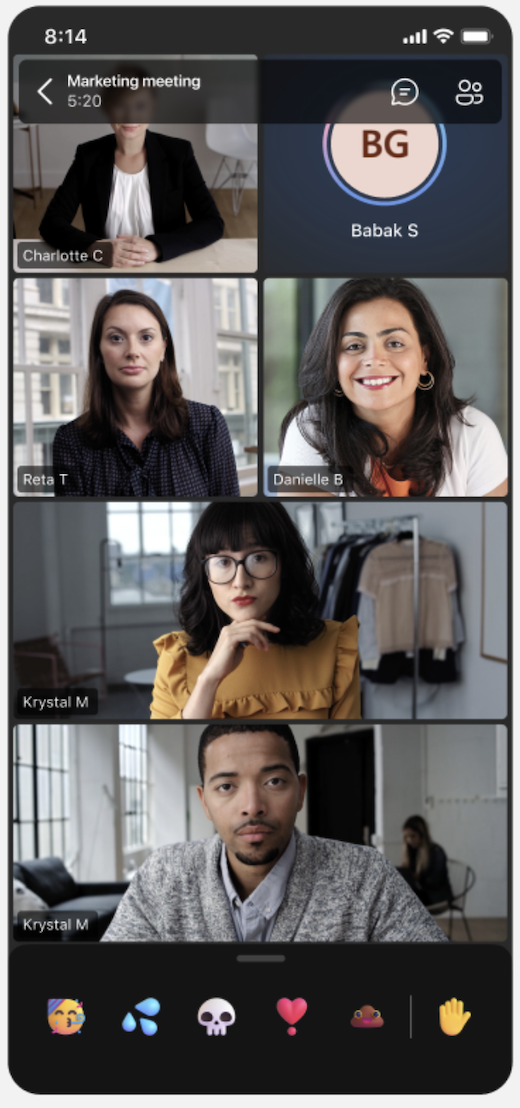 |
Desativar temas de reunião
Se o administrador de TI habilitar temas de reunião, eles serão aplicados a reuniões por padrão. Você pode reverter para o tema padrão do Microsoft Teams desativando essa configuração antes do início da reunião. Se você desativar essa configuração durante uma reunião ativa, precisará reiniciar a reunião para ver as alterações.
Para desativar temas de reunião para uma reunião:
1. Vá para o calendário do Teams e abra sua reunião.
2. Selecione Opções de reunião.
3. Desative o alternância tema da reunião .

4. Selecione Salvar.
Observação: Essa configuração só se aplica à reunião específica em que você a altera. Outras reuniões permanecerão temáticas por padrão.
Se você não vir essa opção de reunião, entre em contato com seu administrador de TI.
Observação: Os participantes que habilitaram a exibição de alto contraste nas reuniões do Teams não verão conteúdo de marca.










